笔记本电脑开机时按f几重装系统 电脑开机时按F键重装系统步骤
发布时间:2024-04-12 16:27:48 浏览数:
在使用笔记本电脑的过程中,有时我们需要重装系统来解决一些问题,而按下F键是一个常见的重装系统的操作方式,当笔记本电脑开机时按下F键,就会进入系统的恢复界面,通过简单的操作步骤就能完成系统的重装。这种方式简单快捷,是许多用户选择的方法之一。如果你也遇到了系统问题,不妨试试按下F键重装系统,或许可以帮助你解决困扰。
方法如下:
1.打开电脑电源,看到开机画面的按F2键进入bios。
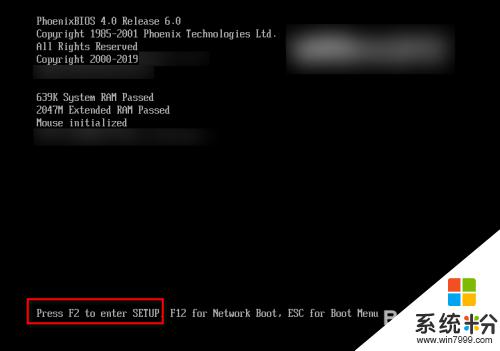
2.按键盘上的“左”“右”方向键选择菜单栏上的“Boot”项。
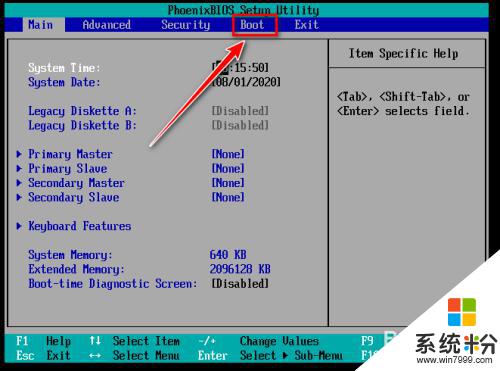
3.按键盘上的“上”“下”方向键选择CD-ROM Drive(光驱)或者USB。这里没有usb选项,就以CD-ROM Drive为例了。
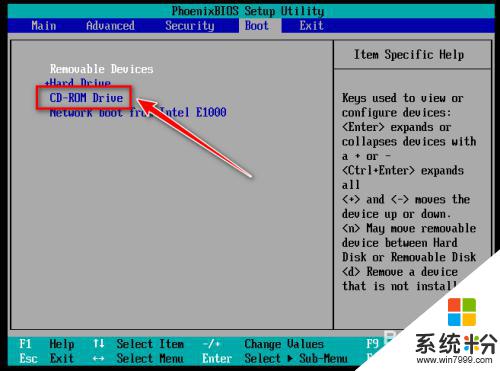
4.按数字小键盘上的+键将CD-ROM Drive移到第一行。
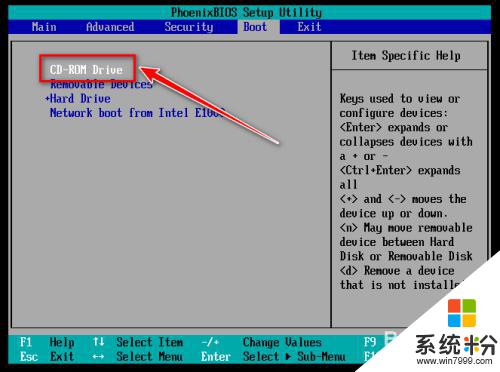
5.按下F10键保存设置。这时会弹出确认窗口,选择YES,再按下回车键。
电脑会保存设置并重启。
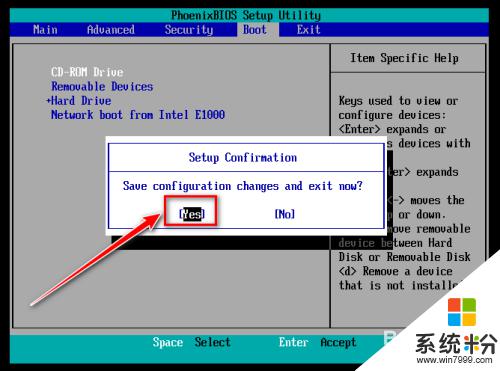
6.电脑重启后,会加载光驱并运行windows安装程序。
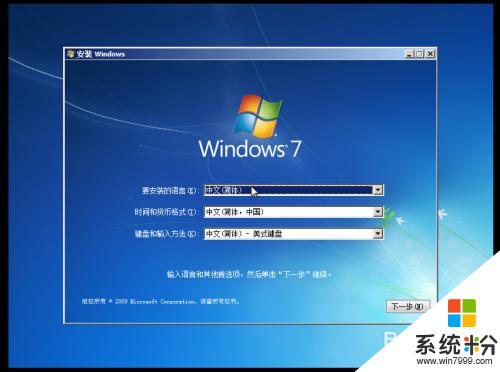
以上是关于笔记本电脑开机时按f几重装系统的全部内容,如果遇到相同问题的用户,可以参考本文中介绍的步骤进行修复,希望对大家有所帮助。